发布时间:2019-01-23 11: 21: 14
你或许遇到过这种情况,拍出一堆图片却都存在曝光不足的情况,一张张调整似乎太过麻烦,这时候急需图片批量处理技术,有没有?
在Alien Skin Exposure X4 中,恰恰为你提供了这种快速处理功能,下面就一起来了解一下吧!
1.为了批量处理照片,我们首先需要选择它们。
“Exposure”中的选择操作,与操作系统中的操作相同。
因此,⌘+ A或Ctrl + A就能选择网格中的所有图像,⌘+单击或Ctrl +单击,一次选择或取消选择一个图像,然后按Shift +单击选择一组连续的图像。你可以选择或取消选择与某些元数据信息匹配的图像。
2.你也可以反转你的选择,取消选择所有选定的图像并选择所有未选择的图像。这对你尝试选择所有没有特定值的图像,会很有用。例如,要选择评级不为0的所有图像,你可以先选择评级为0的所有图像,然后按 ⌘+ U或Ctrl + U反转选择。你可以通过单击,按住Shift键单击或⌘单击组标题将这些相同的选择命令应用于整个图像组。
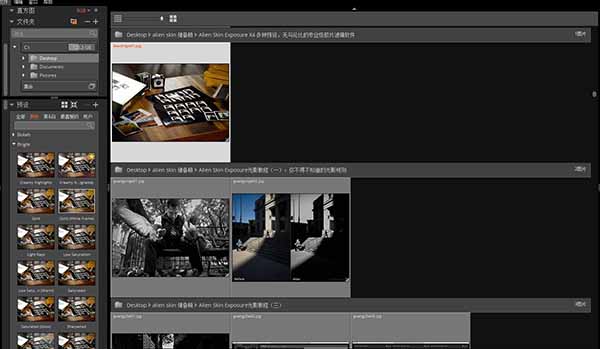
1.如果你希望将刚才所做的编辑应用于一组图像,Previous 按钮会帮助你执行此操作。
2.当你按照自己喜欢的方式编辑图片后,选择想要应用刚刚编辑的图像,然后只需按Previous按钮,效果就会应用到选中的所有图片上。
1.重用以前编辑的另一种方法是复制和粘贴。
2.当我们选择并编辑文件夹中的一个图像后,接着就是从“ 编辑”菜单中复制预设。先按⌘+ A或Ctrl + A选中文件夹中的所有图片,按 ⌘+ Shift + V或Ctrl + Shift + V,粘贴从菜单中复制的预设。
在Alien Skin Exposure X4 中,批量处理图片的操作十分简单,只需简单几步就可以完成图片的批量处理,免于一张张修剪图片的繁琐工作。
展开阅读全文
︾